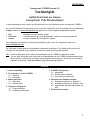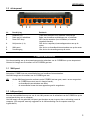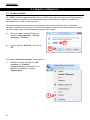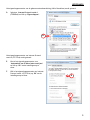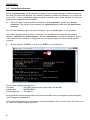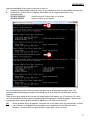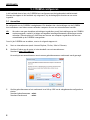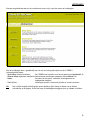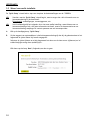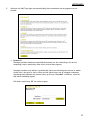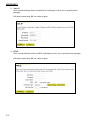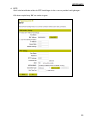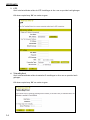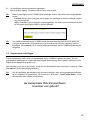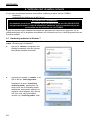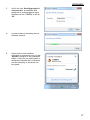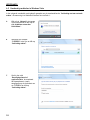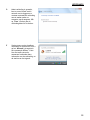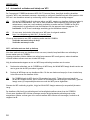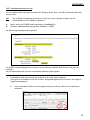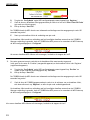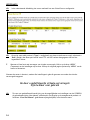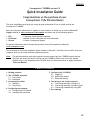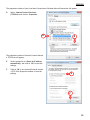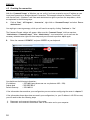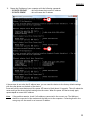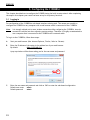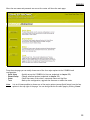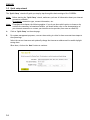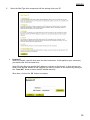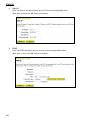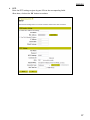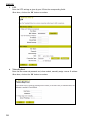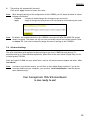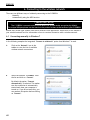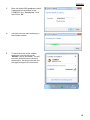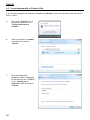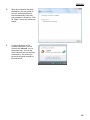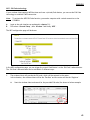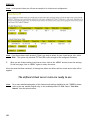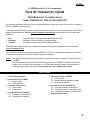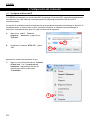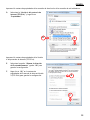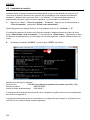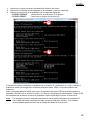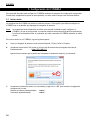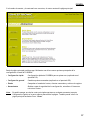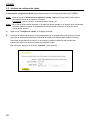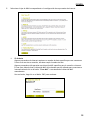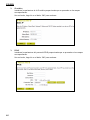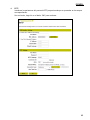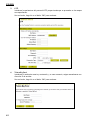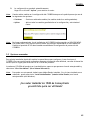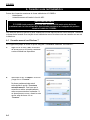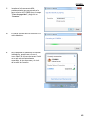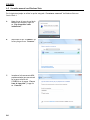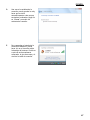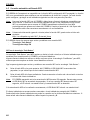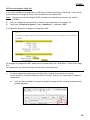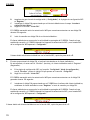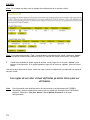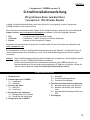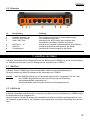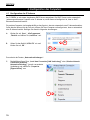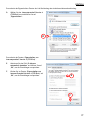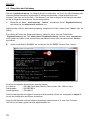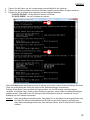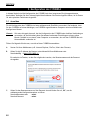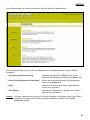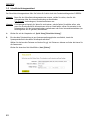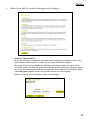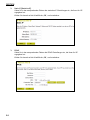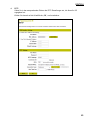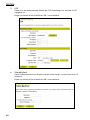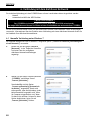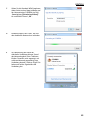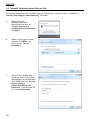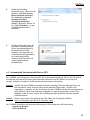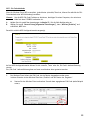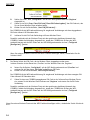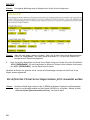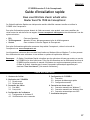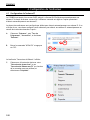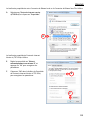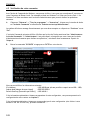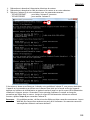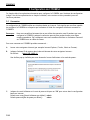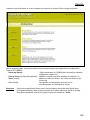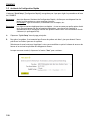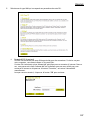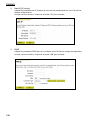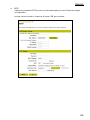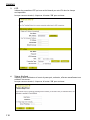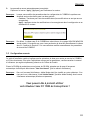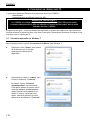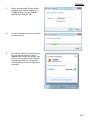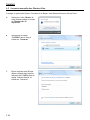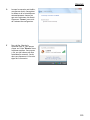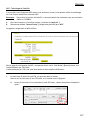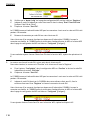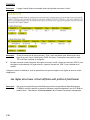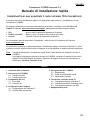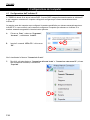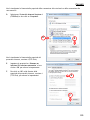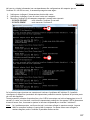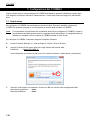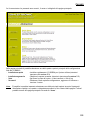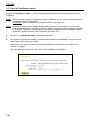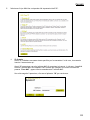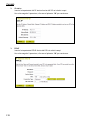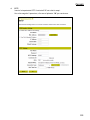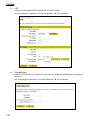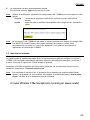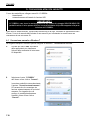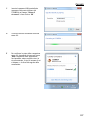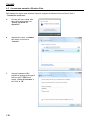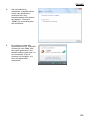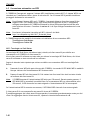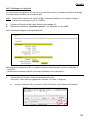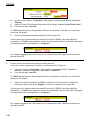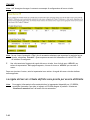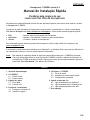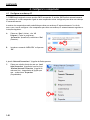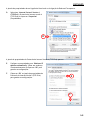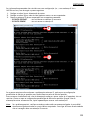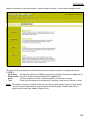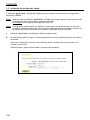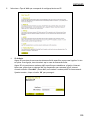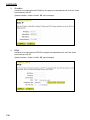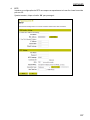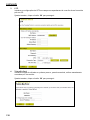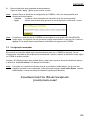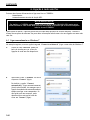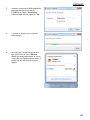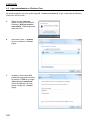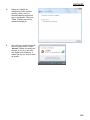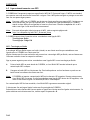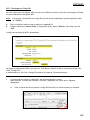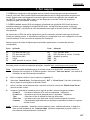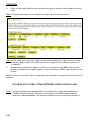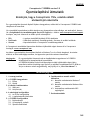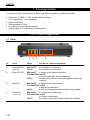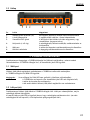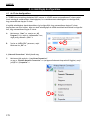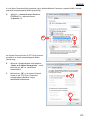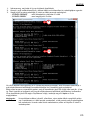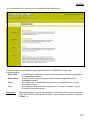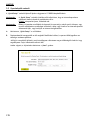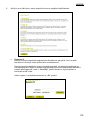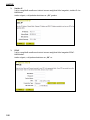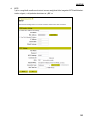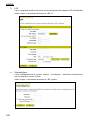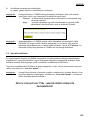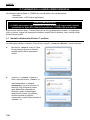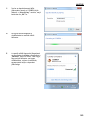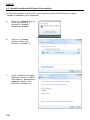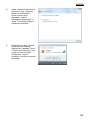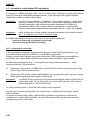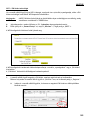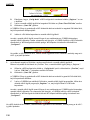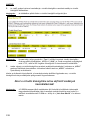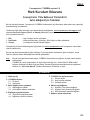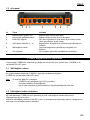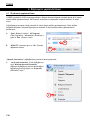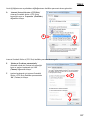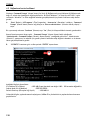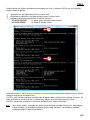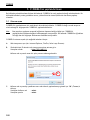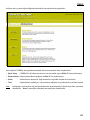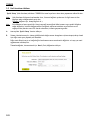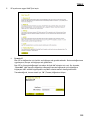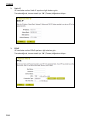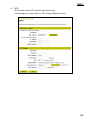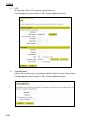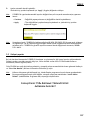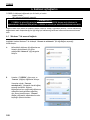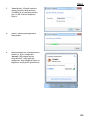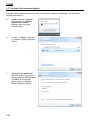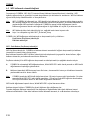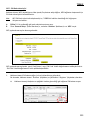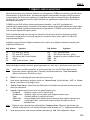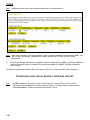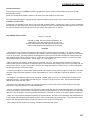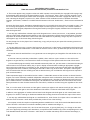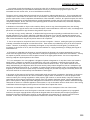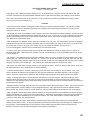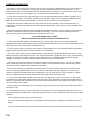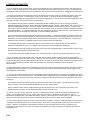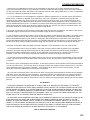Conceptronic 150N Manuale utente
- Categoria
- Networking
- Tipo
- Manuale utente
La pagina sta caricando ...
La pagina sta caricando ...
La pagina sta caricando ...
La pagina sta caricando ...
La pagina sta caricando ...
La pagina sta caricando ...
La pagina sta caricando ...
La pagina sta caricando ...
La pagina sta caricando ...
La pagina sta caricando ...
La pagina sta caricando ...
La pagina sta caricando ...
La pagina sta caricando ...
La pagina sta caricando ...
La pagina sta caricando ...
La pagina sta caricando ...
La pagina sta caricando ...
La pagina sta caricando ...
La pagina sta caricando ...
La pagina sta caricando ...
La pagina sta caricando ...
La pagina sta caricando ...
La pagina sta caricando ...
La pagina sta caricando ...
La pagina sta caricando ...
La pagina sta caricando ...
La pagina sta caricando ...
La pagina sta caricando ...
La pagina sta caricando ...
La pagina sta caricando ...
La pagina sta caricando ...
La pagina sta caricando ...
La pagina sta caricando ...
La pagina sta caricando ...
La pagina sta caricando ...
La pagina sta caricando ...
La pagina sta caricando ...
La pagina sta caricando ...
La pagina sta caricando ...
La pagina sta caricando ...
La pagina sta caricando ...
La pagina sta caricando ...
La pagina sta caricando ...
La pagina sta caricando ...
La pagina sta caricando ...
La pagina sta caricando ...
La pagina sta caricando ...
La pagina sta caricando ...
La pagina sta caricando ...
La pagina sta caricando ...
La pagina sta caricando ...
La pagina sta caricando ...
La pagina sta caricando ...
La pagina sta caricando ...
La pagina sta caricando ...
La pagina sta caricando ...
La pagina sta caricando ...
La pagina sta caricando ...
La pagina sta caricando ...
La pagina sta caricando ...
La pagina sta caricando ...
La pagina sta caricando ...
La pagina sta caricando ...
La pagina sta caricando ...
La pagina sta caricando ...
La pagina sta caricando ...
La pagina sta caricando ...
La pagina sta caricando ...
La pagina sta caricando ...
La pagina sta caricando ...
La pagina sta caricando ...
La pagina sta caricando ...
La pagina sta caricando ...
La pagina sta caricando ...
La pagina sta caricando ...
La pagina sta caricando ...
La pagina sta caricando ...
La pagina sta caricando ...
La pagina sta caricando ...
La pagina sta caricando ...
La pagina sta caricando ...
La pagina sta caricando ...
La pagina sta caricando ...
La pagina sta caricando ...
La pagina sta caricando ...
La pagina sta caricando ...
La pagina sta caricando ...
La pagina sta caricando ...
La pagina sta caricando ...
La pagina sta caricando ...
La pagina sta caricando ...
La pagina sta caricando ...
La pagina sta caricando ...
La pagina sta caricando ...
La pagina sta caricando ...
La pagina sta caricando ...
La pagina sta caricando ...
La pagina sta caricando ...
La pagina sta caricando ...
La pagina sta caricando ...
La pagina sta caricando ...
La pagina sta caricando ...
La pagina sta caricando ...
La pagina sta caricando ...
La pagina sta caricando ...
La pagina sta caricando ...
La pagina sta caricando ...
La pagina sta caricando ...
La pagina sta caricando ...
La pagina sta caricando ...
La pagina sta caricando ...
La pagina sta caricando ...
La pagina sta caricando ...
La pagina sta caricando ...
La pagina sta caricando ...
La pagina sta caricando ...
La pagina sta caricando ...
La pagina sta caricando ...
La pagina sta caricando ...
La pagina sta caricando ...

ITALIANO
121
Conceptronic C150BRS4 versione 2.0
Manuale di installazione rapida
Complimenti per aver acquistato il router wireless 150N Conceptronic.
Il presente manuale di installazione rapida è una guida passo dopo passo per l‘installazione e l'uso di
Conceptronic C150BRS4.
Per maggiori informazioni o assistenza relativamente al prodotto, consultare il sito Web Service &
Support all‘indirizzo www.conceptronic.net/support, selezionando una delle seguenti opzioni:
FAQ : Archivio delle risposte alle domande più frequenti
Prodotti scaricabili : Manuali, driver, firmware e altri prodotti scaricabili
Contatti : Contatta il servizio di assistenza Conceptronic
Per informazioni generali sui prodotti Conceptronic, visitare il sito di Conceptronic all‘indirizzo
www.conceptronic.net.
Le informazioni contenute in questo manuale per l'installazione rapida si riferiscono a Windows 7 e Vista,
e possono variare in maniera significativa in computer in cui sia installato un sistema operativo differente.
Nota: Il presente manuale per l‘installazione rapida illustra i passi basilari per installare e avviare il
C150BRS4 .
Per maggiori informazioni sulle varie funzioni del C150BRS4, consultare il manuale d‘uso (solo in
inglese) nel CD-ROM allegato al prodotto. Aspettare che appaia il menu di avvio automatico e
selezionare ‗Visualizza il manuale d‘uso‘.
Indice
1. Contenuto della confezione
2. Descrizione del C150BRS4
2.1. Pannello frontale
2.2. Pannello posteriore
3. Collegamento dei cavi
3.1. Porta WAN
3.2. Porta(e) LAN
4. Configurazione del computer
4.1. Configurazione dell‘indirizzo IP
4.2. Verifica della connessione
5. Configurazione del C150BRS4
5.1. Registrazione
5.2. Guida all‘installazione rapida
5.3. Impostazioni avanzate
6. Connessione a una rete senza fili
6.1. Connessione manuale a Windows 7
6.2. Connessione manuale a Windows Vista
6.3. Connessione automatica con WPS
7. Mappatura delle porte

ITALIANO
122
1. Contenuto della confezione
La confezione del router Wireless 150N di Conceptronic contiene le seguenti unità:
Conceptronic C150BRS4 – Router Wireless 150N
Alimentazione elettrica da 12V DC, 0.5A
Cavo di rete (LAN)
CD-ROM del prodotto
Il presente manuale di installazione rapida multilingue
Certificato di garanzia e libretto dichiarazione di conformità CE
2. Descrizione del C150BRS4
2.1 Pannello frontale
N Descrizione Stato Illustrazione dello stato
1 LED accensione OFF Il dispositivo è spento
ON Il dispositivo è acceso
2 LED WLAN/WPS OFF La rete senza fili non è attiva
ON - FISSO la funzione Wireless WPS è attiva
ON – LAMPEGGIANTE Attività della rete senza fili (invio/ricezione dati)
3 LED WAN OFF La porta WAN è scollegata
ON - FISSO La porta WAN è collegata
ON – LAMPEGGIANTE Attività della porta WAN (invio/ricezione dati)
4 LED LAN OFF La porta LAN è scollegata
(1, 2, 3, 4) ON - FISSO La porta LAN è collegata
ON – LAMPEGGIANTE Attività della porta LAN (invio/ricezione dati)
3
2
1
4

ITALIANO
123
2.2 Pannello posteriore
N Descrizione Illustrazione
1 Antenne Wireless (2x) Due antenne fisse per la trasmissione radio senza fili
2 Interruttore Radio ON/OFF Accendere o spegnere la radio senza fili
3 Ripristo/tasto WPS Attivare la funzione WPS (premere brevemente) o
eseguire un ripristino (tenere premuto)
4 Porte LAN (1 – 4) Collegare il computer o i dispositivi di rete al router
5 Porta WAN Collegare la connessione a banda larga al router
6 Collegamento elettrico Collegare l‘alimentazione elettrica al router
3. Collegamento dei cavi
Collegare l‘alimentazione elettrica alla presa elettrica presente sul retro del C150BRS4 e a una presa a
muro disponibile. Il LED di accensione posto sul lato frontale del C150BRS4 si illuminerà.
3.1 Porta WAN
Utilizzare un cavo di rete (LAN) per collegare il C150BRS4 al modem a banda larga.
Il LED WAN del lato frontale del C150BRS4 si accenderà.
Nota: Qualora il LED WAN del lato frontale non si illuminasse, verificare che:
- Il C150BRS4 sia acceso (il LED di accensione dovrebbe illuminarsi).
- Il modem a banda larga sia acceso.
- Il cavo di rete (LAN) che collega i due dispositivi sia correttamente installato.
3.2 Porta (e) LAN
Collegare il cavo di rete (LAN) a una delle 4 porte LAN sul retro del C150BRS4 e alla scheda di rete del
computer.
Il LED LAN della porta LAN utilizzata si illuminerà per indicare che il computer è connesso. (Il computer
deve essere acceso e la connessione LAN deve essere attiva).
2
1
4
1
6
3
5

ITALIANO
124
4. Configurazione del computer
4.1 Configurazione dell‘indirizzo IP
Il C150BRS4 è dotato di un server interno DHCP. Il server DHCP assegnerà automaticamente un indirizzo IP
a ogni computer connesso se il computer collegato è configurato per rilevare automaticamente un
indirizzo IP.
La maggior parte dei computer sono configurati in maniera predefinita per ottenere automaticamente un
indirizzo IP. In caso contrario, sarà necessario configurare il computer per ottenere un indirizzo IP in
maniera automatica seguendo le istruzioni sotto riportate.
A. Cliccare su ‗Start‘, andare su ―Programmi‘,
‗Accessori‘, e selezionare ‗Installa‘.
B. Inserire il comando ‗NCPA.CPL‘ e cliccare su
‗OK‘.
Verrà visualizzata la finestra ―Connessioni di rete‖.
C. Fare click col tasto destro su ‗Connessione alla rete locale‘ o ‗Connessione rete senza fili‘ (in base
alla connessione utilizzata) e selezionare
‗Proprietà‘.
B
B
C

ITALIANO
125
Verrà visualizzata la finestra delle proprietà della connessione alla rete locale o della connessione alla
rete senza fili.
D. Selezionare ‗Protocollo Internet Versione 4
(TCP/IPv4)‘ e fare click su ‗Proprietà‘.
Verrà visualizzata la finestra delle proprietà del
protocollo Internet, versione 4 (TCP/IPv4).
E. Impostare le proprietà su ‗Ottenere un
indirizzo IP in maniera automatica‘ e fare
click su ‗OK‘ per salvare le impostazioni.
F. Fare click su ‗OK‘ nella finestra delle
proprietà del protocollo Internet, versione 4
(TCP/IPv4), per salvare le impostazioni.
D
D
E
F

ITALIANO
126
4.2 Verifica della connessione
Il ‗Prompt dei comandi‘ di Windows consente di verificare se è stato assegnato un indirizzo corretto
durante la connessione alla rete locale o la connessione alla rete senza fili. L‘esempio sotto riportato si
riferisce a Windows 7 e Vista, Service Pack 1. Per eseguire le istruzioni riportate in Windows 7 e Vista è
necessario disporre dei requisiti di amministratore, così come di seguito illustrato.
A. Cliccare su ‗Start‘, ‗Programmi‘, ‗Accessori‘, fare click col tasto destro su ‗Prompt dei comandi‘ e
selezionare ‗Avvia come amministratore‘.
Il sistema potrebbe visualizzare un messaggio di avvertimento che è necessario accettare cliccando su
‗Continua‘ o ‗Sì‘.
Verrà visualizzata la finestra del prompt dei comandi. Accertarsi che la barra del titolo del ‗Prompt dei
comandi‘ rechi la scritta ―Amministratore: Prompt dei comandi‖. Se la scritta ―Amministratore‖ non è
presente significa che non si dispongono dei requisiti necessari di amministratore per andare avanti. In tal
caso è necessario ripetere la procedura illustrata nel punto A.
B. Inseire il commando ‗IPCONFIG‘ e premere ‗INVIO‘ sulla tastiera.
Il sistema dovrebbe visualizzare le seguenti informazioni:
Indirizzo IPv4 : 192.168.0.xxx (dove xxx può assumere valori da 100 ~ 199).
Maschera di sottorete : 255.255.255.0
Gateway predefinito : 192.168.0.1
Se le informazioni sopra riportate corrispondono alla configurazione del computer è possibile proseguire
installando il router come illustrato nella sezione 5.
B

ITALIANO
127
Nel caso in cui dette informazioni non corrispondessero alla configurazione del computer (per es.
l'indirizzo IP è 169.254.xxx.xxx), è necessario proseguire come segue:
1. Scollegare e ricollegare l‘alimentazione elettrica del router.
2. Scollegare e ricollegare il cavo di rete al router e al computer.
3. Rinnovare l‘indirizzo IP del computer eseguendo i comandi sotto riportati:
- ‗IPCONFIG /RELEASE‘ : verrà rilasciato l‘indirizzo IP scorretto
- ‗IPCONFIG /RENEW‘ : verrà rinnovato l‘indirizzo IP
Se le istruzioni sopra riportate non consentono di risolvere il problema dell‘indirizzo IP, è possibile
riconfigurare il dispositivo riportandolo alle impostazioni predefinite tramite il pulsante di ripristino posto
sul retro del dispositivo.
Tenere premuto il pulsante di ripristino fino a che il LED di accensione non inizia a lampeggiare (circa 10
secondi). Il router verrà riavviato e caricherà le impostazioni predefinite. Non appena il LED di accensione
diventa di nuovo fisso, è necessario ripetere le istruzioni del punto B per rinnovare l‘indirizzo IP.
Nota: Se il problema persiste, verificare che tutti i cavi siano collegati in maniera corretta. La porta
WAN va connessa al modem e la porta LAN al computer. Se queste ultime sono collegate in
maniera sbagliata, anche l‘indirizzo IP potrebbe risultare errato.
3
3

ITALIANO
128
5. Configurazione del C150BRS4
Questa sezione descrive come configurare il C150BRS4 utilizzando la guida all‘installazione rapida. Dopo
aver eseguito le istruzioni riportate in questa sezione, il router sarà pronto per eseguire le funzionalità
base.
5.1 Registrazione
Per configurare il C150BRS4 viene utilizzata un‘interfaccia Web. È pertanto possibile configurare il
C150BRS4 da qualsiasi computer in cui sia presente un browser Web connesso al C150BRS4.
Nota: Si raccomanda di non utilizzare una connessione senza fili per configurare il C150BRS4, in quanto
la connessione potrebbe perdersi mentre si regolano alcune impostazioni. Si consiglia pertanto di
utilizzare un computer che sia connesso al C150BRS4 tramite un cavo di rete.
Per collegarsi al C150BRS4 è necessario eseguire le seguenti istruzioni:
A. Avviare il browser Web (per es.: Internet Explorer, Firefox, Safari o Chrome).
B. Inserire l‘indirizzo IP del router nella barra degli indirizzi del browser Web.
Predefinito : http://192.168.0.1/
Verrà visualizzata una finestra di pop-up in cui è necessario inserire il nome utente e la password.
C. Inserire il nome utente e la password e cliccare su ‗OK‘ per entrare nella configurazione Web.
Nome utente predefinito : admin
Password predefinita : admin
C

ITALIANO
129
Se il nome utente e la password sono corretti, il router si collegherà alla pagina principale:
Dalla pagina principale è possibile selezionare una delle quattro opzioni principali della configurazione
Web del C150BRS4 :
- Installazione rapida : Installare rapidamente il C150BRS4 per il primo utilizzo (istruzioni
riportate nella sezione 5.2)
- Installazione generale : Cambiare le opzioni avanzate (istruzioni riportate nella sezione 5.3)
- Stato : Verificare lo stato del router, i client connessi e i file di log
- Strumenti : Effettuare il back up della configurazione, aggiornare il firmware o
riavviare il router
Nota: È possibile in qualsiasi momento selezionare una delle principali opzioni (eccetto l‘opzione di
installazione rapida) tra le quattro a disposizione presenti in alto a destra della pagina. È altresì
possibile tornare alla pagina principale cliccando su ‗Home‘.

ITALIANO
130
5.2 Guida all‘installazione rapida
La guida all‗installazione rapida‘ vi condurrà passo dopo passo attraverso le impostazioni basilari del
C150BRS4.
Nota: Prima di avviare la guida all'‗installazione rapida‘, accertarsi di avere tutte le informazioni sulla
connessione Internet a disposizione.
Per esempio: tipo di connessione, informazioni relative all‘account, ecc.
Nota: Nel corso di questa sezione, bisogna sempre tenere presente che: nel caso in cui non sia noto
quale opzione utilizzare o nel caso in cui non si abbiano a disposizione le informazioni necessarie,
è necessario consultare la documentazione relativa alla connessione Internet impiegata, oppure
contattare il proprio fornitore di servizi Internet (di seguito "ISP‖).
A. Fare click su ‗Installazione rapida‘ nella pagina principale.
B. Per esigenze di gestione del sistema, è indispensabile impostare correttamente l‘ora per ottenere
orari e date corrette nei log di sistema.
Selezionare il fuso orario corretto e all'occorrenza modificare l'indirizzo del server dell‘ora e/o
attivare l‘ora legale.
Una volta eseguita l‘operazione, cliccare sul tasto ‗Continua‘ per proseguire.

ITALIANO
131
C. Selezionare il tipo WAN che corrisponde alle impostazioni dell‘ISP.
1. IP dinamico
Alcuni ISP richiedono una nome utente specifico per le connessioni. In tal caso, è necessario
inserire il nome utente qui.
Alcuni ISP consentono a un solo indirizzo MAC di connettersi a Internet. In tal caso, è possibile
clonare l‘indirizzo MAC del computer che si utilizza per collegarsi a Internet cliccando sul
pusante ‗Clona MAC‘, oppure inserire manualmente l‘indirizzo MAC.
Una volta eseguita l‘operazione, cliccare sul pulsante ‗OK‘ per continuare.

ITALIANO
132
2. IP statico
Inserire le impostazioni dell‘IP statico fornite dall‘ISP nei relativi campi.
Una volta eseguita l‘operazione, cliccare sul pulsante ‗OK‘ per continuare.
3. PPPoE
Inserire le impostazioni PPPoE fornite dall‘ISP nei relativi campi.
Una volta eseguita l‘operazione, cliccare sul pulsante ‗OK‘ per continuare.

ITALIANO
133
4. PPTP
Inserire le impostazioni PPTP fornite dall‘ISP nei relativi campi.
Una volta eseguita l‘operazione, cliccare sul pulsante ‗OK‘ per continuare.

ITALIANO
134
5. L2TP
Inserire le impostazioni L2TP fornite dall‘ISP nei relativi campi.
Una volta eseguita l‘operazione, cliccare sul pulsante ‗OK‘ per continuare.
6. Telstra Big Pond
Inserire il nome utente e la password e, all‘occorrenza, assegnare manualmente un indirizzo IP
del server.
Una volta eseguita l‘operazione, cliccare sul pulsante ‗OK‘ per continuare.

ITALIANO
135
D. Le impostazioni verranno automaticamente salvate.
Fare cliclk sul pulsante ‗Applica‘ per riavviare il router.
Nota: Allorché si modificano le impostazioni di configurazione del C150BRS4 occorrerà scegliere tra due
opzioni:
- Continua : Continuare ad effettuare modifiche (le modifiche non sono state ancora
salvate).
- Applica : Applicare tutte le modifiche salvandandole nella configurazione e riavviando il
router.
Nota: La rete senza fili del C150BRS4 è resa sicura in maniera predefinita dal sistema di criptaggio WPA-
PSK/WPA2-PSK (modalità mista). Non è quindi necessario provvedere a rendere sicura
manualmente la rete senza fili. Si rinvia alla sezione 5.3 per cambiare manualmente le
impostazioni di sicurezza del C150BRS4.
5.3 Impostazioni avanzate
La presente guida all‘installazione rapida illustra le impostazioni principali per configurare e attivare il
C150BRS4. Per configurare impostazioni avanzate o ottenere informazioni più dettagliate, consultare il
manuale d‘uso (solo in inglese) nel CD-ROM allegato al prodotto.
Posizionare il CD-ROM del prodotto nel lettore ottico; aspettare che sia visualizzato il menu di avvio
automatico e selezionare ‗Visualizza manuale d‘uso‘.
Nota: Per visualizzare il manuale d‘uso, è necessario che sul computer sia installato Adobe Reader.
Qualora il programma non fosse installato sul computer, è possibile selezionare ‗Installa Adobe
Reader‘ dal menu di avvio automatico (solo per Windows).
Il router Wireless 150N Conceptronic è pronto per essere usato!

ITALIANO
136
6. Connessione alla rete senza fili
Ci sono due modalità per collegare senza fili il C150BRS4:
- Manualmente.
- Automaticamente utilizzando la funzione WPS.
Quasi tutte le schede wireless, a prescindere dal marchio e dal tipo, utilizzano un‘applicazione client
diversa. Si rinvia al manuale della scheda di rete senza fili per informazioni su come creare una
connessione ad una rete senza fili.
6.1 Connessione manuale a Windows 7
Nel seguente esempio si utilizza l'opzione integrata di Windows 7 ―Connessione a una rete‖.
A
Cliccare sull‘icona ‗Rete‘ sulla barra
delle applicazioni per visualizzare
l'elenco delle connessioni di rete senza
fili disponibili.
B
Selezionare la rete ―C150BRS4‖
dall‘elenco e fare click su ‗Connetti‘.
In maniera predefinita viene selezionata
l‘opzione ―Connetti automaticamente‖.
Ciò consente che la connessione sia
lanciata automaticamente all‘avvio del
computer. Per impedire che ciò
avvenga, è possibile deselezionare
l'opzione, prima di fare click su
‗Connetti‘.
! IMPORTANTE !
Il C150BRS4 è reso sicuro in maniera predefinita dal sistema di criptaggio WPA-PSK/WPA2-PSK
(modalità mista).L‘unica password WPA si trova sull'etichetta del prodotto apposta sulla parte
inferiore del C150BRS4.

ITALIANO
137
C
Inserire la password WPA predefinita
(presente nella parte inferiore del
C150BRS4) nel campo ―Chiave di
sicurezza‖ e fare click su ‗OK‘.
D
Il client inizierà a connettersi alla rete
senza fili.
E
Per verificare lo stato della connessione
senza fili, è possibile cliccare sull‘icona
‗Rete‘ sulla barra delle applicazioni.
Sarà possibile vedere a quale rete ci si
sta connettendo, il tipo di accesso di cui
si dispone, e la forza del segnale della
connessione.

ITALIANO
138
6.2 Connessione manuale a Windows Vista
Nell'esempio che segue viene utilizzata l'opzione integrata di Windows Vista con Service Pack 1
―Connessione a una rete‖.
A
Cliccare sull‘icona ‗rete‘ sulla
barra delle applicazioni e su
―Elenco reti senza fili
disponibili‖.
B
Selezionare la rete ―C150BRS4‖
dall‘elenco e cliccare su
‗Connetti‘.
C
Inserire la password WPA
predefinita (presente sulla parte
inferiore del C150BRS4) nel
campo ―Chiave di sicurezza‖ e
fare click su ‗OK‘.

ITALIANO
139
D
Una volta stabilita la
connessione, è possibile salvare
la rete come predefinita e
consentire che si avvii
automaticamente all'accensione
del computer. Cliccare su
‗Chiudi‘ per uscire dalla guida
alla connessione.
E
Per verificare lo stato della
connessione senza fili, è possibile
cliccare sull‘icona ‗Rete‘ sulla
barra delle applicazioni. Sarà
possibile vedere a quale rete ci si
sta connettendo, il tipo di
accesso di cui si dispone, e la
forza del segnale della
connessione.

ITALIANO
140
6.3 Connessione automatica con WPS
Il C150BRS4 di Conceptronic supporta il sistema WPS (installazione protetta Wi-Fi). Il sistema WPS è uno
strandard per l‘installazione facile e sicura di reti senza fili. Con il sistema WPS è possibile installare e
proteggere facilmente la rete senza fili.
Nota: Per utilizzare il sistema WPS con il C150BRS4, è necessario disporre di un client senza fili che
supporti il WPS. Se si dispone di uno o più client senza fili sprovvisti di WPS, è consigliabile
collegarsi manualmente al C150BRS4 utilizzando la chiave WPA preconfigurata indicata nella
parte inferiore del router. Consultare la sezione 6.1 o 6.2 per collegare manualmente la rete
senza fili.
Nota: Per ulteriori informazioni (tecniche) sul WPS, visitare il sito Web:
http://en.wikipedia.org/wiki/Wi-Fi_Protected_Setup
Il C150BRS4 supporta due modalità di attivazione e installazione di una connessione WPS :
- Tecnologia con Push Button
- Tecnologia con Codice PIN
WPS – Tecnologia con Push Button
La tecnologia WPS Push Button richiede un tasto (virtuale) sul client senza fili per stabilire una
connessione tra il C150BRS4 e il client senza fili.
Alcuni client senza fili utilizzano un tasto reale per attivare la tecnologia WPS Push Button; altri client
senza fili utilizzano un tasto virtuale nel loro software.
Seguire le istruzioni sotto riportate per attivare e stabilire una connessione WPS con tecnologia Push
Button :
A. Premendo il tasto WPS sulla parte inferiore del C150BRS4, si accenderà il LED WLAN/WPS in modalità
fissa per indicare che l‘autenticazione WPS è stata avviata.
B. Premere il tasto WPS sul client senza fili. Può trattarsi sia di un tasto fisico sia di un tasto virtuale
nel software del client senza fili.
Nota: Il C150BRS4 manterrà l‘autenticazione WPS attiva per 120 secondi. Durante questo processo, il
LED WLAN/WPS si accenderà in modalità fissa. Se la connessione WPS non viene stabilita entro
120 secondi, il LED ritornerà al suo stato originale e l‘autenticazione WPS si interromperà.
Se l‘autenticazione WPS è avvenuta con successo, il LED WLAN/WPS ritornerà al suo stato originale.
Il client senza fili è ora connesso alla rete senza fili sicura del C150BRS4.
È possibile aggiungere altri client senza fili senza perdere la conessione precedentemente creata per altri
client. Per aggiungere ulteriori client senza fili, ripetere le istruzioni della sezione A e B.
La pagina sta caricando ...
La pagina sta caricando ...
La pagina sta caricando ...
La pagina sta caricando ...
La pagina sta caricando ...
La pagina sta caricando ...
La pagina sta caricando ...
La pagina sta caricando ...
La pagina sta caricando ...
La pagina sta caricando ...
La pagina sta caricando ...
La pagina sta caricando ...
La pagina sta caricando ...
La pagina sta caricando ...
La pagina sta caricando ...
La pagina sta caricando ...
La pagina sta caricando ...
La pagina sta caricando ...
La pagina sta caricando ...
La pagina sta caricando ...
La pagina sta caricando ...
La pagina sta caricando ...
La pagina sta caricando ...
La pagina sta caricando ...
La pagina sta caricando ...
La pagina sta caricando ...
La pagina sta caricando ...
La pagina sta caricando ...
La pagina sta caricando ...
La pagina sta caricando ...
La pagina sta caricando ...
La pagina sta caricando ...
La pagina sta caricando ...
La pagina sta caricando ...
La pagina sta caricando ...
La pagina sta caricando ...
La pagina sta caricando ...
La pagina sta caricando ...
La pagina sta caricando ...
La pagina sta caricando ...
La pagina sta caricando ...
La pagina sta caricando ...
La pagina sta caricando ...
La pagina sta caricando ...
La pagina sta caricando ...
La pagina sta caricando ...
La pagina sta caricando ...
La pagina sta caricando ...
La pagina sta caricando ...
La pagina sta caricando ...
La pagina sta caricando ...
La pagina sta caricando ...
La pagina sta caricando ...
La pagina sta caricando ...
La pagina sta caricando ...
La pagina sta caricando ...
La pagina sta caricando ...
La pagina sta caricando ...
La pagina sta caricando ...
La pagina sta caricando ...
La pagina sta caricando ...
La pagina sta caricando ...
La pagina sta caricando ...
La pagina sta caricando ...
La pagina sta caricando ...
La pagina sta caricando ...
La pagina sta caricando ...
La pagina sta caricando ...
La pagina sta caricando ...
La pagina sta caricando ...
La pagina sta caricando ...
La pagina sta caricando ...
La pagina sta caricando ...
La pagina sta caricando ...
La pagina sta caricando ...
La pagina sta caricando ...
La pagina sta caricando ...
La pagina sta caricando ...
La pagina sta caricando ...
La pagina sta caricando ...
La pagina sta caricando ...
La pagina sta caricando ...
La pagina sta caricando ...
La pagina sta caricando ...
La pagina sta caricando ...
La pagina sta caricando ...
-
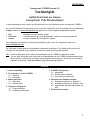 1
1
-
 2
2
-
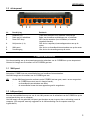 3
3
-
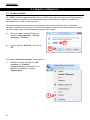 4
4
-
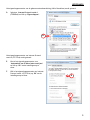 5
5
-
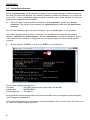 6
6
-
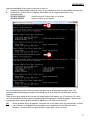 7
7
-
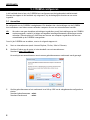 8
8
-
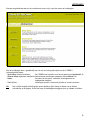 9
9
-
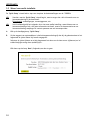 10
10
-
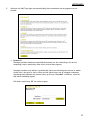 11
11
-
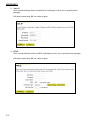 12
12
-
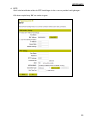 13
13
-
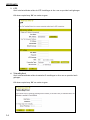 14
14
-
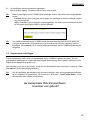 15
15
-
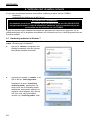 16
16
-
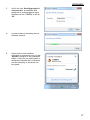 17
17
-
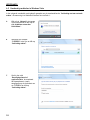 18
18
-
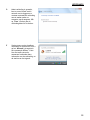 19
19
-
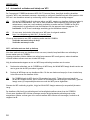 20
20
-
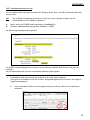 21
21
-
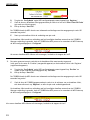 22
22
-
 23
23
-
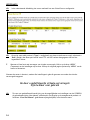 24
24
-
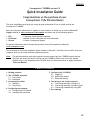 25
25
-
 26
26
-
 27
27
-
 28
28
-
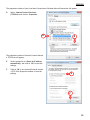 29
29
-
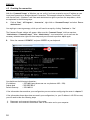 30
30
-
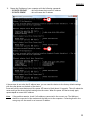 31
31
-
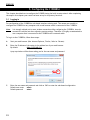 32
32
-
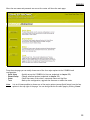 33
33
-
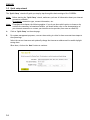 34
34
-
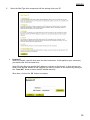 35
35
-
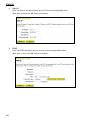 36
36
-
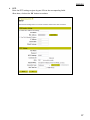 37
37
-
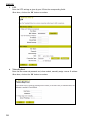 38
38
-
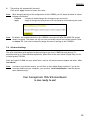 39
39
-
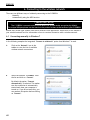 40
40
-
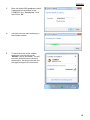 41
41
-
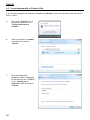 42
42
-
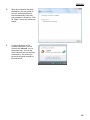 43
43
-
 44
44
-
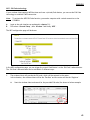 45
45
-
 46
46
-
 47
47
-
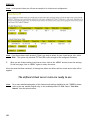 48
48
-
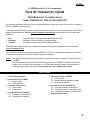 49
49
-
 50
50
-
 51
51
-
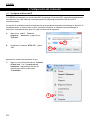 52
52
-
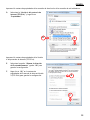 53
53
-
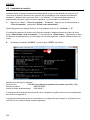 54
54
-
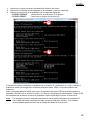 55
55
-
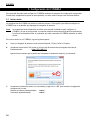 56
56
-
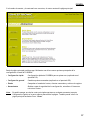 57
57
-
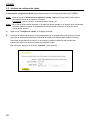 58
58
-
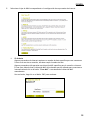 59
59
-
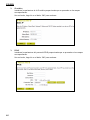 60
60
-
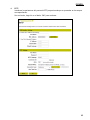 61
61
-
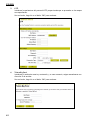 62
62
-
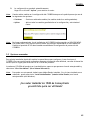 63
63
-
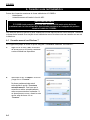 64
64
-
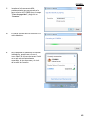 65
65
-
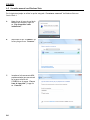 66
66
-
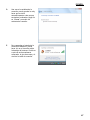 67
67
-
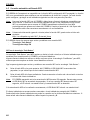 68
68
-
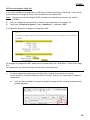 69
69
-
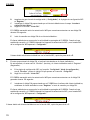 70
70
-
 71
71
-
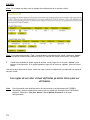 72
72
-
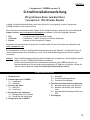 73
73
-
 74
74
-
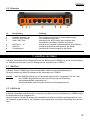 75
75
-
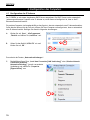 76
76
-
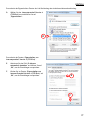 77
77
-
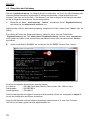 78
78
-
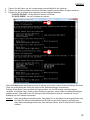 79
79
-
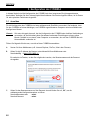 80
80
-
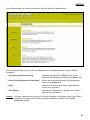 81
81
-
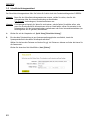 82
82
-
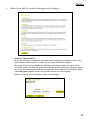 83
83
-
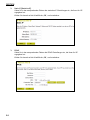 84
84
-
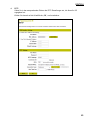 85
85
-
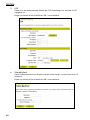 86
86
-
 87
87
-
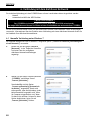 88
88
-
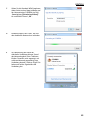 89
89
-
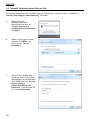 90
90
-
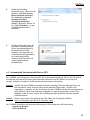 91
91
-
 92
92
-
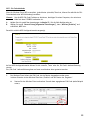 93
93
-
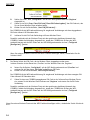 94
94
-
 95
95
-
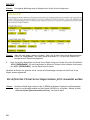 96
96
-
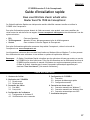 97
97
-
 98
98
-
 99
99
-
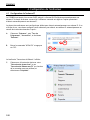 100
100
-
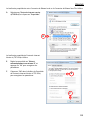 101
101
-
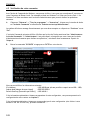 102
102
-
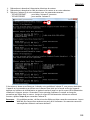 103
103
-
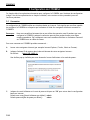 104
104
-
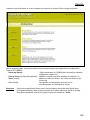 105
105
-
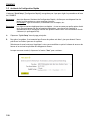 106
106
-
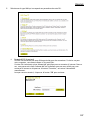 107
107
-
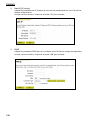 108
108
-
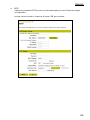 109
109
-
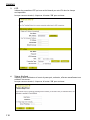 110
110
-
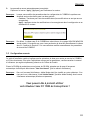 111
111
-
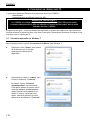 112
112
-
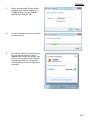 113
113
-
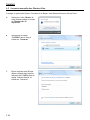 114
114
-
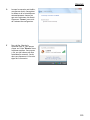 115
115
-
 116
116
-
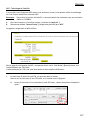 117
117
-
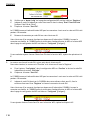 118
118
-
 119
119
-
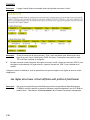 120
120
-
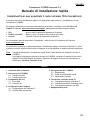 121
121
-
 122
122
-
 123
123
-
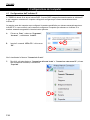 124
124
-
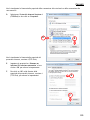 125
125
-
 126
126
-
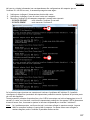 127
127
-
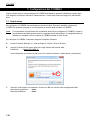 128
128
-
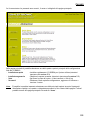 129
129
-
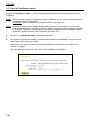 130
130
-
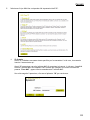 131
131
-
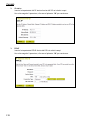 132
132
-
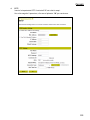 133
133
-
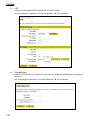 134
134
-
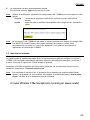 135
135
-
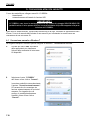 136
136
-
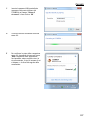 137
137
-
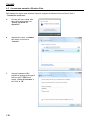 138
138
-
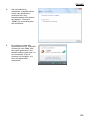 139
139
-
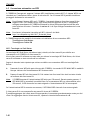 140
140
-
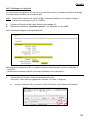 141
141
-
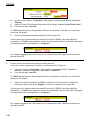 142
142
-
 143
143
-
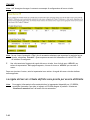 144
144
-
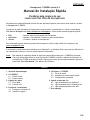 145
145
-
 146
146
-
 147
147
-
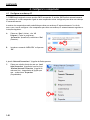 148
148
-
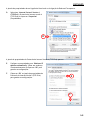 149
149
-
 150
150
-
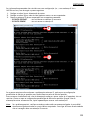 151
151
-
 152
152
-
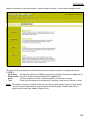 153
153
-
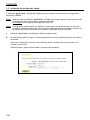 154
154
-
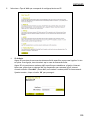 155
155
-
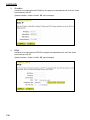 156
156
-
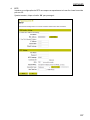 157
157
-
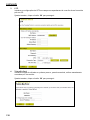 158
158
-
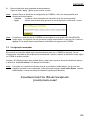 159
159
-
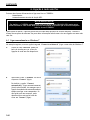 160
160
-
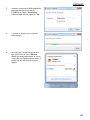 161
161
-
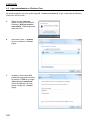 162
162
-
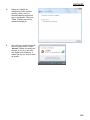 163
163
-
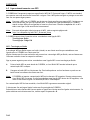 164
164
-
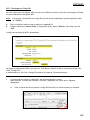 165
165
-
 166
166
-
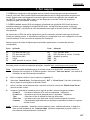 167
167
-
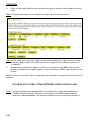 168
168
-
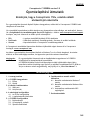 169
169
-
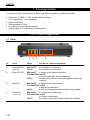 170
170
-
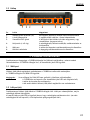 171
171
-
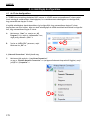 172
172
-
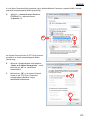 173
173
-
 174
174
-
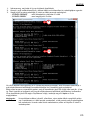 175
175
-
 176
176
-
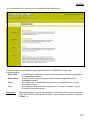 177
177
-
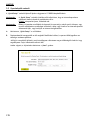 178
178
-
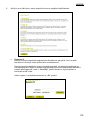 179
179
-
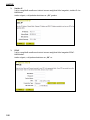 180
180
-
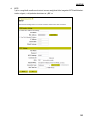 181
181
-
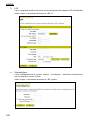 182
182
-
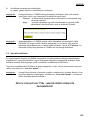 183
183
-
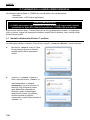 184
184
-
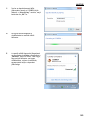 185
185
-
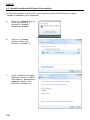 186
186
-
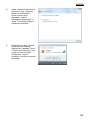 187
187
-
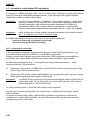 188
188
-
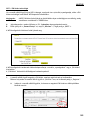 189
189
-
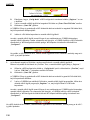 190
190
-
 191
191
-
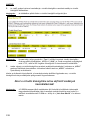 192
192
-
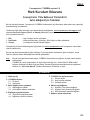 193
193
-
 194
194
-
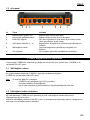 195
195
-
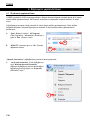 196
196
-
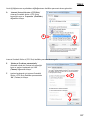 197
197
-
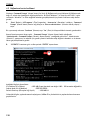 198
198
-
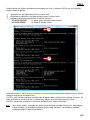 199
199
-
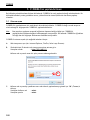 200
200
-
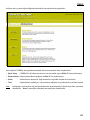 201
201
-
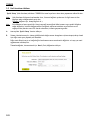 202
202
-
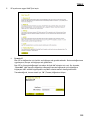 203
203
-
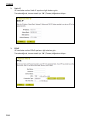 204
204
-
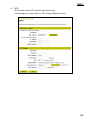 205
205
-
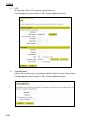 206
206
-
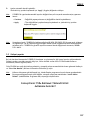 207
207
-
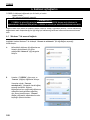 208
208
-
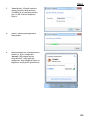 209
209
-
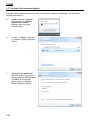 210
210
-
 211
211
-
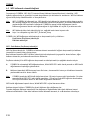 212
212
-
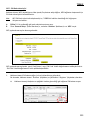 213
213
-
 214
214
-
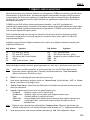 215
215
-
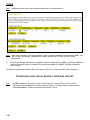 216
216
-
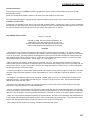 217
217
-
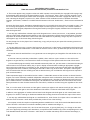 218
218
-
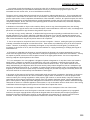 219
219
-
 220
220
-
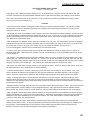 221
221
-
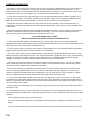 222
222
-
 223
223
-
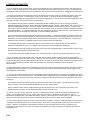 224
224
-
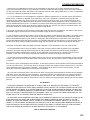 225
225
-
 226
226
Conceptronic 150N Manuale utente
- Categoria
- Networking
- Tipo
- Manuale utente
in altre lingue
- English: Conceptronic 150N User manual
- français: Conceptronic 150N Manuel utilisateur
- español: Conceptronic 150N Manual de usuario
- Deutsch: Conceptronic 150N Benutzerhandbuch
- Nederlands: Conceptronic 150N Handleiding
- português: Conceptronic 150N Manual do usuário
- Türkçe: Conceptronic 150N Kullanım kılavuzu
Documenti correlati
-
Conceptronic 150mbps wireless router access point Manuale del proprietario
-
Conceptronic C54BRS4 Manuale del proprietario
-
Conceptronic C54APT Manuale del proprietario
-
Conceptronic C300RU V3 Manuale utente
-
Conceptronic C54NETCAM Guida d'installazione
-
Conceptronic 100S5 Hardware Installation Manual
-
Conceptronic CGIGA8 Manuale utente
-
Conceptronic C56U Manuale utente
Altri documenti
-
Support Conceptronic Guida d'installazione
-
Belkin F5D8232-4 Manuale del proprietario
-
Sony PRS-T2 Guida Rapida
-
Eminent EM4544 Manuale utente
-
Belkin F5D9630uk4A Manuale utente
-
Eminent EM4544 Manuale del proprietario
-
Longshine LCS-8131N3 Guida utente
-
ZyXEL WAP3205 Manuale del proprietario
-
Eminent EM6601 Manuale del proprietario
-
LevelOne FBR-1415TX Manuale utente